Actualizado el 25 de Abril del 2021 (Publicado el 16 de Noviembre del 2019)
1.720 visualizaciones desde el 16 de Noviembre del 2019
2,8 MB
112 paginas
Creado hace 13a (20/04/2012)
Manual de Microsoft Excel 2010
CCOONNCCEEPPTTOOSS BBÁÁSSIICCOOSS DDEE EEXXCCEELL
¿¿QQuuéé eess yy ppaarraa qquuéé ssiirrvvee EExxcceell22000077??
Excel es un programa del tipo Hoja de Cálculo que permite realizar operaciones con números organizados en
una cuadrícula. Es útil para realizar desde simples sumas hasta cálculos complejos.
Excel2007 es una hoja de cálculo integrada en Microsoft Office. Esto quiere decir que si ya conoces otro
programa de Office, como Word, PowerPoint, ... te resultará familiar utilizar Excel, puesto que muchos
iconos y comandos funcionan de forma similar en todos los programas de Office.
LLiibbrroo ddee ttrraabbaajjoo
Un libro de trabajo es el archivo que creamos con Excel, es decir, todo lo que hacemos en este programa se
almacenará formando el libro de trabajo.
Los libros de trabajo de Excel tienen la extensión .XLS para que el ordenador los reconozca como tal.
Cuando se inicia una sesión de Excel automáticamente se abre un nuevo libro de trabajo con el nombre
provisional de Libro1. Esto lo puedes comprobar en la pantalla de Excel, en la Barra de título en la parte
superior de la ventana verás como pone Microsoft Excel - Libro1.
Un libro de trabajo está formado por varias hojas, en principio constará de 3 hojas aunque el número de
éstas puede variar entre 1 y 255, Si miras en la parte inferior de la ventana de Excel encontrarás las
diferentes hojas del libro de trabajo, cada una de ellas nombradas de la forma Hoja1, Hoja2...
Los libros de trabajo son una gran herramienta de organización, ya que por ejemplo todas las hojas
referidas a un mismo proyecto o trabajo podrían agruparse en un sólo libro.
1
a
n
i
g
á
P
Nivel Básico
�Manual de Microsoft Excel 2010
HHoojjaa ddee ccáállccuulloo
La hoja de cálculo es uno de los distintos tipos de hojas que puede contener un libro de trabajo. Es una
herramienta muy útil para todas aquellas personas que trabajen con gran cantidad de números y necesiten
realizar cálculos u operaciones con ellos.
Las hojas de cálculo están formadas por columnas y filas, siendo 16384 columnas y 1.048.576 filas.
CCoolluummnnaa
Una columna es el conjunto de celdas seleccionadas verticalmente. Cada columna se nombra por letras,
por ejemplo A, B, C,.......AA, AB,........IV.
FFiillaa
Cada fila se numera desde 1 hasta 1.048.576 y es la selección horizontal de un conjunto de celdas de una
hoja de datos.
Nivel Básico
2
a
n
i
g
á
P
�Manual de Microsoft Excel 2010
CCeellddaa
La intersección de una columna y una fila se denomina Celda y se nombra con el nombre de la columna a la
que pertenece y a continuación el número de su fila, por ejemplo la primera celda pertenece a la columna
A y la fila 1 por lo tanto la celda se llama A1. Si observas la ventana de Excel podrás comprobar todo lo
explicado anteriormente.
Cuando el cursor está posicionado en alguna celda preparado para trabajar con ésta, dicha celda se
denomina Celda activa y se identifica porque aparece más remarcada que las demás.
De igual forma tenemos la fila activa, fila donde se encuentra la celda activa y columna activa, columna de
la celda activa.
RRaannggoo ddee DDaattooss
Otro concepto muy importante en una hoja de cálculo es el de Rango, que es un bloque rectangular de una
o más celdas que Excel trata como una unidad. Los rangos son vitales en la Hoja de Cálculo, ya que todo
tipo de operaciones se realizan a base de rangos.
Nivel Básico
Rango de datos (D2:F2)
3
a
n
i
g
á
P
�Manual de Microsoft Excel 2010
Unidad 1.
Elementos de Excel
Excel es un programa del tipo Hoja de Cálculo que permite realizar operaciones con números organizados en
una cuadrícula. Es útil para realizar desde simples sumas hasta cálculos de préstamos hipotecarios. Si no has
trabajado nunca con Excel aquí puedes ver con más detalle qué es y para qué sirve una hoja de cálculo
.
Ahora vamos a ver cuáles son los elementos básicos de Excel 2010, la pantalla, las barras, etc, para saber
diferenciar entre cada uno de ellos. Aprenderás cómo se llaman, dónde están y para qué sirven. También cómo
obtener ayuda, por si en algún momento no sabes cómo seguir trabajando. Cuando conozcas todo esto estarás
en disposición de empezar a crear hojas de cálculo en el siguiente tema.
1.1. Iniciar Excel 2010
Vamos a ver las dos formas básicas de iniciar Excel 2010.
- Desde el botón Inicio situado, normalmente, en la esquina inferior izquierda de la pantalla. Coloca el cursor
y haz clic sobre el botón Inicio se despliega un menú; al colocar el cursor sobre Todos los programas, aparece
otra lista con los programas que hay instalados en tu ordenador; coloca el puntero del ratón sobre la carpeta
con el nombre Microsoft Office y haz clic sobre Microsoft Excel, y se iniciará el programa.
- Desde el icono de Excel del escritorio.
Puedes iniciar Excel 2010 ahora para ir probando todo lo que te explicamos. Aquí te explicamos cómo
Trabajar con dos programas a la vez, para que puedas seguir el curso mientras practicas.
Para cerrar Excel 2010, puedes utilizar cualquiera de las siguientes operaciones:
4
a
n
i
g
á
P
Nivel Básico
�Manual de Microsoft Excel 2010
- Hacer clic en el botón cerrar
ventana de Excel.
, este botón se encuentra situado en la parte superior derecha de la
También puedes pulsar la combinación de teclas ALT+F4, con esta combinación de teclas cerrarás la ventana
que tengas activa en ese momento.
- Hacer clic sobre el menú
y elegir la opción
1.2. La pantalla inicial
Al iniciar Excel aparece una pantalla inicial como ésta, vamos a ver sus componentes fundamentales, así
conoceremos los nombres de los diferentes elementos y será más fácil entender el resto del curso. La pantalla
que se muestra a continuación (y en general todas las de este curso) puede no coincidir exactamente con la que
ves en tu ordenador, ya que cada usuario puede decidir qué elementos quiere que se vean en cada momento,
como veremos más adelante.
1.3. La ficha Archivo
Haciendo clic en la pestaña Archivo que se encuentra en la parte superior izquierda de la pantalla podrás
desplegar un menú desde donde podrás ver las acciones que puedes realizar sobre el documento, incluyendo
Guardar, Imprimir o crear uno Nuevo.
5
a
n
i
g
á
P
Nivel Básico
�Manual de Microsoft Excel 2010
A este menú también puedes acceder desde el modo de acceso por teclado tal y como veremos en la Cinta de
opciones.
Contiene dos tipos básicos de elementos:
- Los que muestran un panel justo a la derecha con más opciones, ocupando toda la superficie de la ventana
Excel. Como Información o Imprimir. Al situar el cursor sobre las opciones de este tipo observarás que tienen
un efecto verde oscuro. El color permanecerá al hacer clic para que sepas qué panel está activo.
- Los que abren un cuadro de diálogo. Como Abrir, o Guardar como. Al situar el cursor sobre las opciones de
este tipo observarás que tienen un efecto verde claro. El color sólo permanece mientras el cursor está encima,
ya que al hacer clic, el propio cuadro de diálogo abierto muestra el nombre de la acción en su barra de título.
Para cerrar la ficha Archivo y volver al documento pulsamos ESC o hacemos clic en otra pestaña.
1.4. Las barras
La barra de título
Contiene el nombre del documento sobre el que se está trabajando en ese momento. Cuando creamos un libro
nuevo se le asigna el nombre provisional Libro1, hasta que lo guardemos y le demos el nombre que queramos.
En el extremo de la derecha están los botones para minimizar
, maximizar
y cerrar
La barra de acceso rápido
La barra de acceso rápido contiene las operaciones más habituales de Excel como Guardar
, Deshacer
o
Rehacer
.
Esta barra puede personalizarse para añadir todos los botones que quieras. Para ello haz clic en una opción y
aparecerá marcada. De igual forma, si vuelves a hacer clic sobre ella se eliminará de la barra. Si no encuentras
la opción en la lista que te propone, puedes seleccionar Más comandos....
6
a
n
i
g
á
P
Nivel Básico
�Manual de Microsoft Excel 2010
La cinta de opciones
La cinta de opciones es uno de los elementos más importantes de Excel, ya que contiene todas las opciones
del programa organizadas en pestañas. Al pulsar sobre una pestaña, accedemos a la ficha.
Las fichas principales son Inicio, Insertar, Diseño de página, Fórmulas, Datos, Revisar y Vista. En ellas se
encuentran los distintos botones con las opciones disponibles.
Pero además, cuando trabajamos con determinados elementos, aparecen otras de forma puntual: las fichas de
herramientas. Por ejemplo, mientras tengamos seleccionado un gráfico, dispondremos de la ficha
Herramientas de gráficos, que nos ofrecerá botones especializados para realizar modificaciones en los
gráficos.
- Es posible que en la versión que tengas instalada en tu equipo de Excel 2010 visualices otras fichas con más
opciones. Esto sucede porque los programas que tenemos instalados en el ordenador son capaces de
interactuar con Excel, si están programados para ello, añadiendo herramientas y funcionalidades.
Supongamos que tienes instalada la versión profesional de Acrobat, para crear documentos PDF. Es muy
probable que en tu programa Excel aparezca una ficha llamada Acrobat que incluya herramientas útiles como
crear un PDF a partir de la hoja de cálculo o exportar como PDF y enviar por e-mail.
Ésta integración permite una mayor comodidad a la hora de trabajar, pero si en algún momento queremos
ocultar o i
 Crear cuenta
Crear cuenta
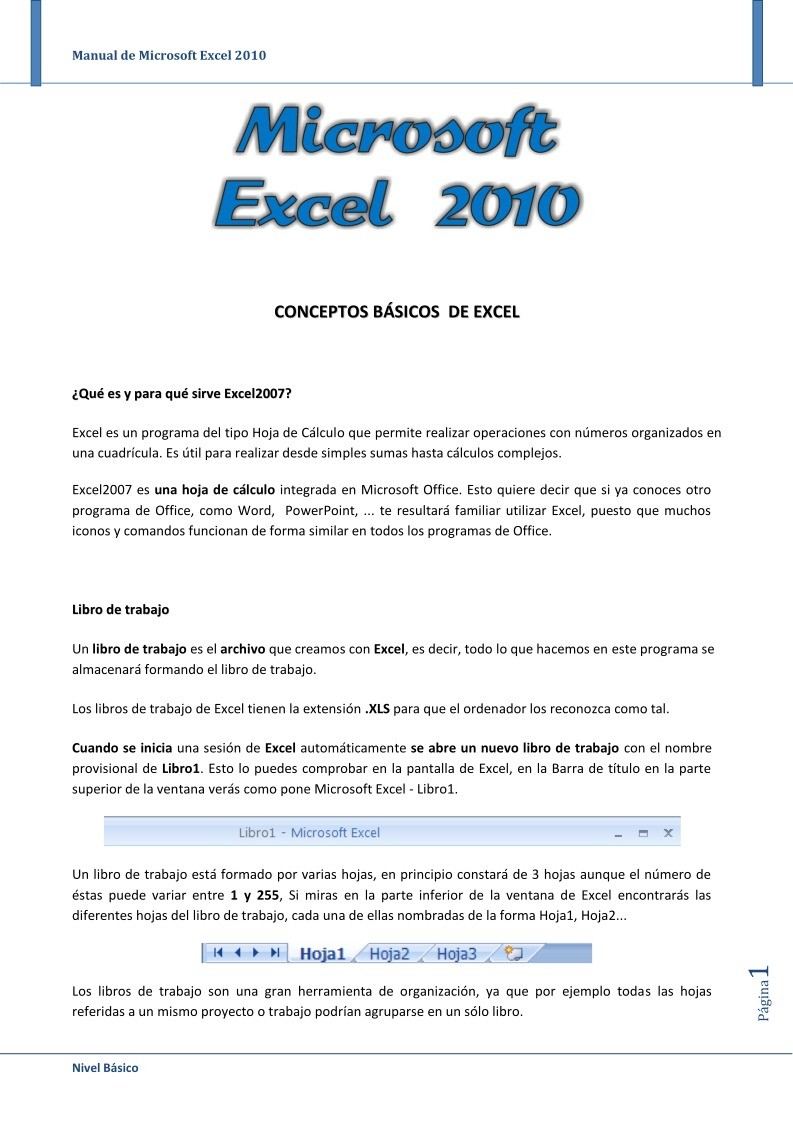

Comentarios de: Manual de Microsoft Excel 2010 (0)
No hay comentarios